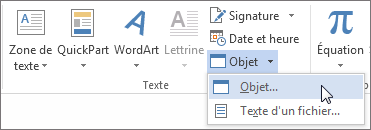Vous pouvez insérer un fichier PDF dans un document Word 2013 en tant qu’objet que vous pouvez ouvrir et afficher. Vous pourrez le redimensionner, mais vous ne pourrez pas le modifier.
Cliquez sur Insertion > Objet.
Dans la boîte de dialogue Objet, cliquez sur Créer à partir du fichier puis sur Parcourir.
Accédez au fichier PDF que vous voulez insérer, puis cliquez sur Insertion.
Dans la boîte de dialogue Objet, activez Afficher sous forme d’icône si vous voulez uniquement afficher l’icône PDF dans votre document. Laissez cette option désactivée pour afficher la première page du PDF.
Cliquez sur OK.
Double-cliquez sur l’objet PDF dans votre document pour l’ouvrir et l’afficher dans votre lecteur PDF par défaut.